幻灯片的主题样式怎么设置 PPT主题样式设置步骤
更新时间:2024-01-27 16:54:42作者:yang
在现代商务交流中,PPT(演示文稿)已经成为一种非常重要的工具,一个好的PPT不仅可以提升演讲者的形象,还可以更好地向观众传递信息。而幻灯片的主题样式设置是PPT制作中不可忽视的一环。通过合理的主题样式设置,可以使PPT更具吸引力和专业感,增强观众的注意力和理解度。如何正确地设置PPT的主题样式呢?本文将以幻灯片的主题样式怎么设置为主题,介绍PPT主题样式设置的步骤,帮助读者快速掌握PPT制作的技巧。无论是商务演讲还是学术报告,学会正确设置PPT主题样式都将为您的演示增添色彩,提升形象。
具体步骤:
1.首先,我们打开ppt。点击上方的设计按钮
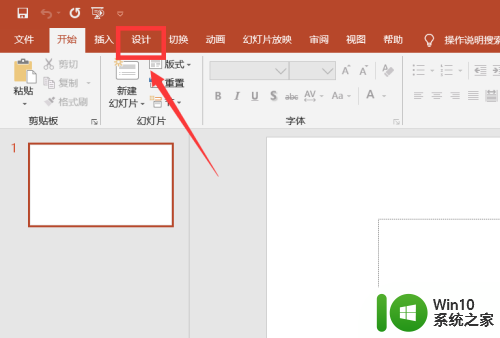
2.打开设计之后,我们可以看到里面的主题窗口
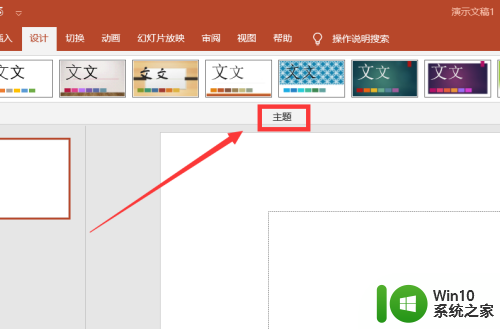
3.然后,我们点击主题里右侧的向下箭头图标拉出更多的主题
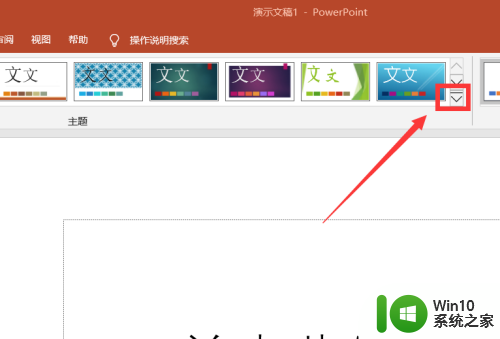
4.最后,我们在这么多主题里选择一种点击即可使用
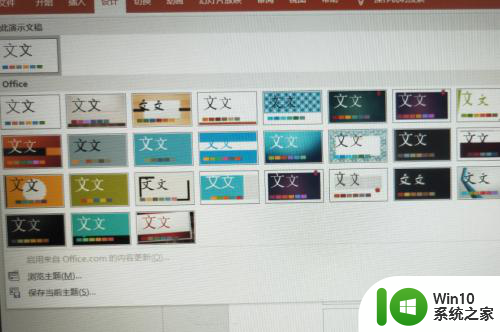
以上就是幻灯片的主题样式的设置方法,如果有不清楚的用户,可以参考以上小编的步骤进行操作,希望对大家有所帮助。
幻灯片的主题样式怎么设置 PPT主题样式设置步骤相关教程
- 幻灯片主题如何更改设置 PPT的主题设置方法详解
- wps幻灯片底板如何设置 wps幻灯片底板如何设置全局样式
- wps怎样设置幻灯片的循环播放 wps怎样设置幻灯片的循环播放方式
- 如何为ppt设置主题 PPT主题设置教程
- ppt如何自动播放幻灯片 如何设置PPT幻灯片自动播放
- 怎么选择windows主题 Windows主题设置步骤
- wps如何设置ppt播放时间 wps ppt如何设置幻灯片播放时间
- 幻灯片背景音乐设置方法 幻灯片背景音乐添加步骤
- ppt设置定时循环播放的方法 PPT 2007设置幻灯片循环播放步骤
- wps设计怎样只选定一张幻灯片 怎样在wps设计中只选择一张幻灯片
- 如何在ppt幻灯片中插入音频并实现自动播放 ppt幻灯片音频自动播放的设置方法
- wps怎样将同一个幻灯片中的内容分次展示 怎样将同一张幻灯片的内容分步骤展示
- U盘装机提示Error 15:File Not Found怎么解决 U盘装机Error 15怎么解决
- 无线网络手机能连上电脑连不上怎么办 无线网络手机连接电脑失败怎么解决
- 酷我音乐电脑版怎么取消边听歌变缓存 酷我音乐电脑版取消边听歌功能步骤
- 设置电脑ip提示出现了一个意外怎么解决 电脑IP设置出现意外怎么办
电脑教程推荐
- 1 w8系统运行程序提示msg:xxxx.exe–无法找到入口的解决方法 w8系统无法找到入口程序解决方法
- 2 雷电模拟器游戏中心打不开一直加载中怎么解决 雷电模拟器游戏中心无法打开怎么办
- 3 如何使用disk genius调整分区大小c盘 Disk Genius如何调整C盘分区大小
- 4 清除xp系统操作记录保护隐私安全的方法 如何清除Windows XP系统中的操作记录以保护隐私安全
- 5 u盘需要提供管理员权限才能复制到文件夹怎么办 u盘复制文件夹需要管理员权限
- 6 华硕P8H61-M PLUS主板bios设置u盘启动的步骤图解 华硕P8H61-M PLUS主板bios设置u盘启动方法步骤图解
- 7 无法打开这个应用请与你的系统管理员联系怎么办 应用打不开怎么处理
- 8 华擎主板设置bios的方法 华擎主板bios设置教程
- 9 笔记本无法正常启动您的电脑oxc0000001修复方法 笔记本电脑启动错误oxc0000001解决方法
- 10 U盘盘符不显示时打开U盘的技巧 U盘插入电脑后没反应怎么办
win10系统推荐
- 1 番茄家园ghost win10 32位官方最新版下载v2023.12
- 2 萝卜家园ghost win10 32位安装稳定版下载v2023.12
- 3 电脑公司ghost win10 64位专业免激活版v2023.12
- 4 番茄家园ghost win10 32位旗舰破解版v2023.12
- 5 索尼笔记本ghost win10 64位原版正式版v2023.12
- 6 系统之家ghost win10 64位u盘家庭版v2023.12
- 7 电脑公司ghost win10 64位官方破解版v2023.12
- 8 系统之家windows10 64位原版安装版v2023.12
- 9 深度技术ghost win10 64位极速稳定版v2023.12
- 10 雨林木风ghost win10 64位专业旗舰版v2023.12